Monitory USB typu-C a Thunderbolt 3 2019

- 2578
- 349
- Fabián Dudek
Ne první rok, zveřejňování mých myšlenek na výběr notebooku v letošním roce, doporučuji se blíže podívat na přítomnost konektoru Thunderbolt 3 nebo USB typu-C. A jde o to, že se jedná o „velmi slibný standard“, ale že nyní na notebooku je velmi rozumné použití takového portu - připojení externího monitoru (však stolní grafické karty jsou někdy vybaveny USB -C).
Představte si: Přijdete domů, připojte notebook k monitoru jediným kabelem, v důsledku toho získáte obrázek, zvuk (pokud jsou reproduktory nebo připojení sluchátek), externí klávesnice a myš jsou automaticky připojeny (které lze připojit k a USB monitor) a další periferie a na periferii. Některé případy notebooku na stejném kabelu a náboji. Cm. Také: IPS vs tn vs VA - Která matice je pro monitor lepší.
V této recenzi - o dnes dostupných monitorech se schopností připojit se k počítači nebo notebooku prostřednictvím kabelu typu -C a také některé důležité nuance, které by se měly brát v úvahu před provedením nákupu.
- Monitory připojení USB typu-C, k dispozici v prodeji
- Je důležité vědět před zakoupením monitoru s připojením typu C/Thunderbolt
Co monitoruje s USB typu-C a Thunderbolt 3
Níže je uveden seznam monitorů oficiálně prodávaných v Ruské federaci se schopností připojit se prostřednictvím alternativního režimu typu USB -C a Thunderbolt 3 nejprve levný, pak dražší. Toto není přehled, ale jednoduše výpis s hlavními charakteristikami, ale doufám, že to bude užitečné: dnes je obtížné filtrovat vydávání obchodů, takže pouze ty monitory, které podporují připojení kabelu USB-C, jsou na seznamu .
Informace o monitorech budou uvedeny v následujícím pořadí: Model (pokud je podporován Thunderbolt 3, bude to uvedeno v blízkosti modelu), diagonálu, rozlišení, typu matice a frekvence aktualizace, jasu, v přítomnosti informací, v přítomnosti informací - Síla, kterou lze poskytnout pro výživu a nabíjení notebooku (dodávka energie), přibližné náklady dnes. Další vlastnosti (doba odezvy, přítomnost reproduktorů, jiných konektorů) Pokud si přejete, můžete snadno najít na obchodech nebo stránkách výrobců.
- Dell P2219HC - 21.5 palců, IPS, 1920 × 1080, 60 Hz, 250 kd/m2, až 65 wattů, 15 000 rublů.

- LG 29UM69G - 29 palců, IPS, 2560 × 1080, 75 Hz, 250 kd/m2, nenašel jsem informace o dodávce energie, 17 000 rublů.
- Lenovo Thinkvision T24M-10 - 23.8 palců, IPS, 1920 × 1080, 60 Hz, 250 kd/m2, dodávka napájení je podporována, ale nenalezla informace o energii, 17 000 rublů.
- Dell P2419HC - 23.8 palců, IPS, 1920 × 1080, 60 Hz, 250 kd/m2, až 65 wattů, 17 000 rublů.
- Lenovo L27M-28 - 27 palců, IPS, 1920 × 1080, 60 Hz, 250 kd/m2, je podporována dodávka energie, není žádná síla, 18000 rublů.
- Dell P2719HC - 27 palců, IPS, 1920 × 1080, 60 Hz, 300 kd/m2, až 65 wattů, 23 000 rublů.
- Monitory pravítka Acer H7, a to Hm.Hh7ee.018 A Hm.Hh7ee.019 (Ostatní monitory této série prodané v Ruské federaci nepodporují závěr prostřednictvím USB typu-C) -27 palců, AH-IPS, 2560 × 1440, 60 Hz, 350 kd/m2, 60 W, 32000 rublů.
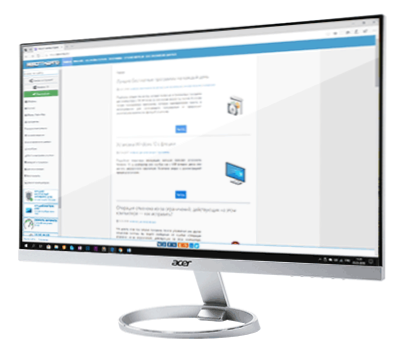
- ASUS PRART PA24AC - 24 palců, IPS, 1920 × 1200, 70 Hz, 400 kd/m2, HDR, 60 W, 34000 rublů.

- Benq ex3203r - 31.5 palců, VA, 2560 × 1440, 144 Hz, 400 CD/M2, nenašel jsem oficiální informace, ale třetí zdroje -zdroje hlásí, že dodávka energie chybí, 37 000 rublů.
- Benq PD2710QC - 27 palců, AH-IPS, 2560 × 1440, 50-76 Hz, 350 kd/m2, až 61 wattů, 39 000 rublů.
- LG 27UK850 - 27 palců, AH-IPS, 3840 (4K), 61 Hz, 450 kd/m2, HDR, až 60 wattů, asi 40 tisíc rublů.
- Dell S2719DC- 27 palců, IPS, 2560 × 1440, 60 Hz, 400-600 kd/m2, podpora HDR, až 45 wattů, 40 000 rublů.
- Samsung C34H890WJI - 34 palců, VA, 3440 × 1440, 100 Hz, 300 kd/m2, pravděpodobně asi 100 wattů, 41 000 rublů.

- Philips 328p6aubreb - 31.5 palců, IPS, 2560 × 1440, 60 Hz, 450 kd/m2, HDR, 60W, ze 42 000 rublů.
- Samsung C34J791WTI (Thunderbolt 3) - 34 palců, VA, 3440 × 1440, 100 Hz, 300 kd/m2, 85 wattů, ze 45 000 rublů.
- HP Z27 4K - 27 palců, IPS, 3840 × 2160 (4K), 60 Hz, 350 kd/m2, až 65 wattů, 47 000 rublů.
- Lenovo Thinkvision P27U-10 - 27 palců, IPS, 3840 × 2160 (4K), 60 Hz, 350 kd/m2, až 100 wattů, 47 000 rublů.

- NEC Multisync EA271Q - 27 palců, IPS (PLS), 2560 × 1440, 75 Hz, 350 KD/M2, HDR10, 60 W, 57 000 rublů.
- ASUS PRART PA27AC (Thunderbolt 3) - 27 palců, IPS, 2560 × 1440, 60 Hz, 400 kd/m2, HDR10, 45 W, 58 000 rublů.
- Dell U3818dw - 37.5 palců, AH-IPS, 3840 × 1600, 60 Hz, 350 kd/m2, 100 wattů, 87 000 rublů.
- LG 34WK95U nebo LG 5K2K (Thunderbolt 3) - 34 palců, IPS, 5120 × 2160 (5K), 48-61 Hz, 450 kd/m2, HDR, 85 W, 100 tisíc rublů.

- ASUS PRART PA32UC (Thunderbolt 3) - 32 palců, IPS, 3840 × 2160 (4K), 65 Hz, 1000 kd/m2, HDR10, 60 W, 180000 rublů.
Pokud bylo loni loňské vyhledávání monitoru s USB-C stále obtížné, v roce 2019 jsou zařízení již k dispozici pro téměř každou chuť a peněženku. Na druhé straně některé zajímavé modely zmizely z prodeje, například Thinkvision X1 a stále není příliš velká: Pravděpodobně jsem uvedl většinu tohoto typu monitorů oficiálně doručených do Ruska.
Všiml jsem si, že byste měli pečlivě provést výběr, studovat recenze a recenze, a pokud je to možné, zkontrolujte monitor a jeho výkon, když jsou připojeni pomocí typu -C ještě před jeho získáním. Protože v některých podmínkách mohou být v některých podmínkách problémy, o kterých.
Před zakoupením monitoru byste měli vědět o USB-C (typ-C) a Thunderbolt 3
Pokud potřebujete vybrat monitor pro připojení podle typu C nebo Thunderbolt 3, mohou existovat problémy: Informace o stránkách prodejců jsou někdy neúplné nebo ne zcela přesné (například si můžete zakoupit monitor, kde je USB-C USB-C Používá se pouze pro koncentrátor USB a nikoli přenos obrázků), nebo se může ukázat, že navzdory přítomnosti portu na vašem notebooku s ním nemůžete připojit monitor.
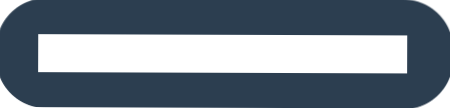
Některé důležité nuance, které by se měly brát v úvahu, pokud se rozhodnete uspořádat připojení PC nebo notebooku na monitor prostřednictvím USB Type-C:
- USB typu-C nebo USB-C je typ konektoru a kabelů. Přítomnost takového konektoru a odpovídajícího kabelu na notebooku a monitoru nezaručuje možnost přenosu obrázku: mohou sloužit pouze pro připojení zařízení a napájení USB.
- Aby se připojil přes USB Type-C, musí konektor a monitor udržovat provoz tohoto portu v alternativním režimu s podporou přenosu pomocí standardů DisplayPort nebo HDMI.
- Nejrychlejší rozhraní Thunderbolt 3 používá stejný konektor, ale umožňuje vám připojit nejen monitory (a několik jednoho kabelu), ale také, například externí grafickou kartu (protože podporuje PCI-E). Také pro fungování rozhraní Thunderbolt 3 je také zapotřebí speciální kabel, i když vypadá jako běžný USB-C.
Když mluvíme o Thunderbolt 3, obvykle je vše jednoduché: výrobci notebooků a monitorů přímo označují dostupnost tohoto rozhraní ve specifikacích produktu, což naznačuje velmi vysokou pravděpodobnost jejich kompatibility, také snadno najdete Thunderbolt 3 kabely, které to označí přímo. Zařízení s Thunderboltem je však znatelně dražší než analogy s USB-C-C.
V případech, kdy je úkolem propojit monitor „jednoduchým“ typem -C v alternativním režimu, může dojít k zmatení, protože charakteristiky často naznačují pouze samotnou přítomnost konektoru, zase:
- Přítomnost konektoru USB-C na notebooku nebo základní desce neznamená možnost připojení monitoru. Navíc, pokud jde o desku PC Materna, kde je podpora přenosu obrázků a zvuku prostřednictvím tohoto konektoru, bude k tomu použita integrovaná grafická karta.
- Konektor typu C na monitoru lze také poskytnout pro přenos obrázku/zvuku.
- Stejný konektor pro diskrétní grafické karty počítače vám vždy umožňuje připojit monitory ve alternativním režimu (pokud je podpora monitoru).
Nahoře byl seznam monitorů, které přesně podporují připojení USB typu-C. O tom, zda váš notebook podporuje připojení monitoru prostřednictvím USB Type-C, lze posoudit podle následujících znaků:
- Informace o modelu notebooku na oficiálních webových stránkách výrobce a recenze, pokud nejsou vhodné všechny ostatní body.
- Podle ikony DisplayPort vedle konektoru USB-C.
- Podle ikony s obrazem Lightning vedle tohoto konektoru (tento odznak naznačuje, že máte Thunderbolt0).
- Na některých zařízeních poblíž USB typu-C může být schematický obraz monitoru.
- Na druhé straně, pokud je poblíž konektoru typu C zobrazeno pouze logo USB, existuje vysoká pravděpodobnost, že může sloužit pouze pro přenos dat/energie.

A další další bod, který je třeba zvážit: Některé konfigurace je obtížné nutit pracovat normálně na systémech starších než Windows 10, navzdory skutečnosti, že zařízení podporuje všechny potřebné technologie a je kompatibilní.
V případě jakýchkoli pochybností, před zakoupením monitoru pečlivě prostudujte vlastnosti a recenze vašeho zařízení a neváhejte a napište podporu výrobce: obvykle odpovídají a dávají správnou odpověď.
- « Hodnota nepřijatelná pro registr při otevírání fotografie nebo videa v systému Windows 10 - jak ji opravit
- Anydesk - vzdálené ovládací prvek a nejen »

